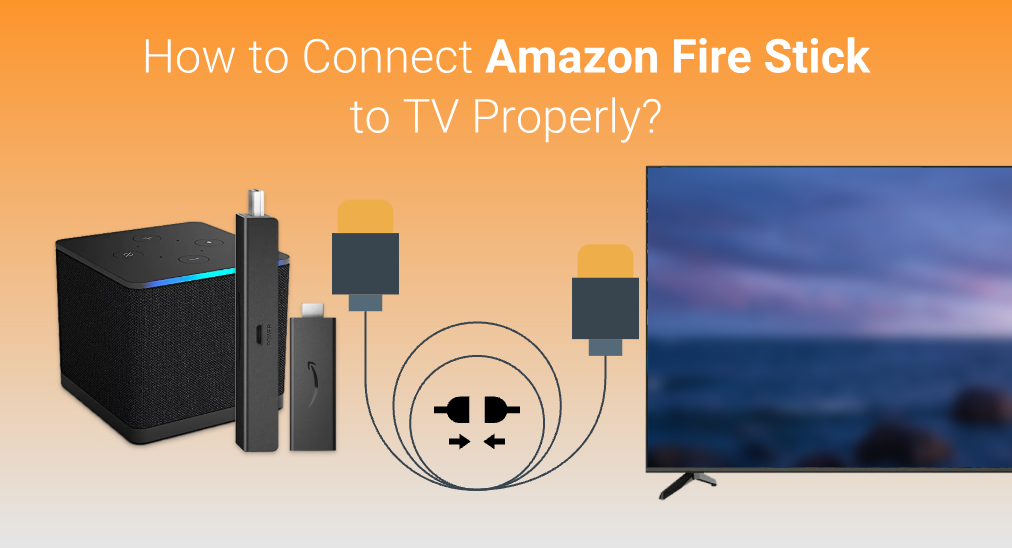
Amazon Fire TV es popular en Estados Unidos por sus variados servicios de streaming, pero incluso si tienes un televisor de otra marca, aún puedes disfrutar de estos servicios con un Amazon Fire TV Stick. Esta guía te mostrará cómo conectar el Amazon Fire Stick a la TV correctamente, cubriendo diferentes configuraciones y situaciones.
Índice de Contenidos
Cómo Conectar el FireStick a la TV
Antes de empezar a transmitir, es importante configurar correctamente tu Fire Stick. Ya sea que tu TV sea inteligente o estándar, conectarlo es rápido y fácil. Sigue estos pasos para aprender cómo se conecta un FireStick a la TV y disfruta de un entretenimiento sin interrupciones.
Paso 1. Conectar los Cables
La Amazon Fire Stick necesita dos cables para conectarse en línea, uno es el cable de transferencia de señales y el otro es el cable para el suministro de energía.

Transmisión de Señal por Cable
El cable de transmisión de señales es el que envía el video y el audio al televisor, con el soporte del protocolo HDMI. HDMI significa Interfaz Multimedia de Alta Definición, y posee la capacidad de enviar señales de imagen y sonido.
Sigue estos pasos y sabrás cómo conectar el Amazon Fire Stick a la TV con un cable HDMI.
Passo 1. Encuentra los puertos HDMI en el Amazon Fire Stick.
Passo 2. Obtén un cable HDMI y conecta ambos puertos HDMI.
Cable de Alimentación
El cable de alimentación es el que proporciona energía al Amazon Fire Stick. Aunque, según el documento oficial de HDMI, el cable HDMI puede transmitir alrededor de 5 voltios de electricidad, esto es demasiado débil para alimentar los chips dentro del Fire Stick. Por lo tanto, se necesita una fuente de alimentación independiente para el propio Fire Stick.
Paso 2. Configurar la Entrada de Señal en la TV
Después de haber conectado ambos cables al Amazon Fire Stick y al televisor, ahora debe configurar el televisor para recibir la señal del puerto HDMI correcto.
Un televisor solo puede tener una entrada de señal a la vez. Aunque tengas múltiples dispositivos conectados en varios puertos, el televisor seguirá recibiendo la señal del puerto que se haya configurado. Por lo tanto, todavía tienes que configurar la entrada de señal en el televisor.
Passo 1. Tome el control remoto del televisor. Tenga en cuenta que solo el control remoto del televisor puede hacer esto, no el control remoto de su Fire Stick.
Passo 2. Clic en el INPUT botón en su control remoto, y si no tiene idea de dónde está el botón de entrada en su control remoto, por favor lea su manual.

Passo 3. Siga haciendo clic en el INPUT hasta que el televisor reciba señales del puerto HDMI correcto.
Cómo conectar sin un control remoto de TV?
Método 1. Conecta el Fire Stick al Puerto HDMI Correcto
Después de encender el televisor, verás que hay un pequeño bloque que marca la fuente de entrada. Puedes indicar qué puerto está utilizando el televisor para la entrada. Luego, todo lo que necesitas hacer es conectar el cable HDMI al puerto HDMI relacionado.
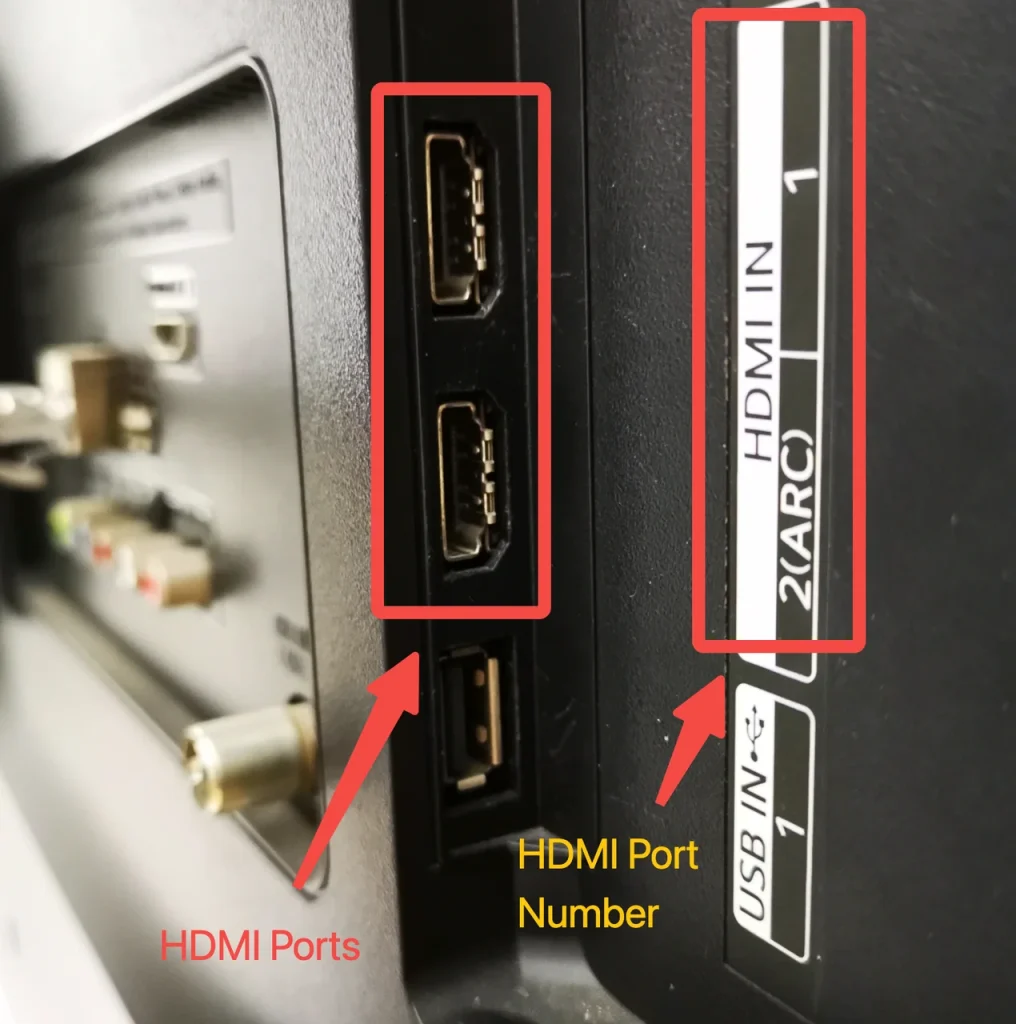
Por ejemplo, si la TV indica que está usando "HDMI 1", significa que está intentando recibir señales desde el puerto HDMI número 1. Todo lo que necesitas hacer es conectar el cable HDMI de tu Fire Stick al puerto HDMI número 1 de tu TV, y la TV podrá recibir la señal automáticamente.
Método 2. Utilizar una aplicación remota como reemplazo.
Cuando no tienes acceso al control remoto, pero apenas puedes indicar el puerto HDMI, puedes usar una aplicación de control remoto para controlar el televisor y cambiar el puerto de entrada. Considerando la variedad de televisores que tienes, aquí te recomiendo la Control Remoto Universal por BoostVision, ya que es compatible con la mayoría de las marcas de televisores más populares.
Download Remote for Fire TV & Fire Stick
Primero que todo, necesitas emparejar la aplicación con tu televisor. Sigue estos pasos después de haber descargado la aplicación.
Passo 1. Asegúrese de haber conectado su Smart TV y su teléfono inteligente a la misma red Wi-Fi.
Passo 2. Abre la aplicación, haz clic Toca para conectar área.
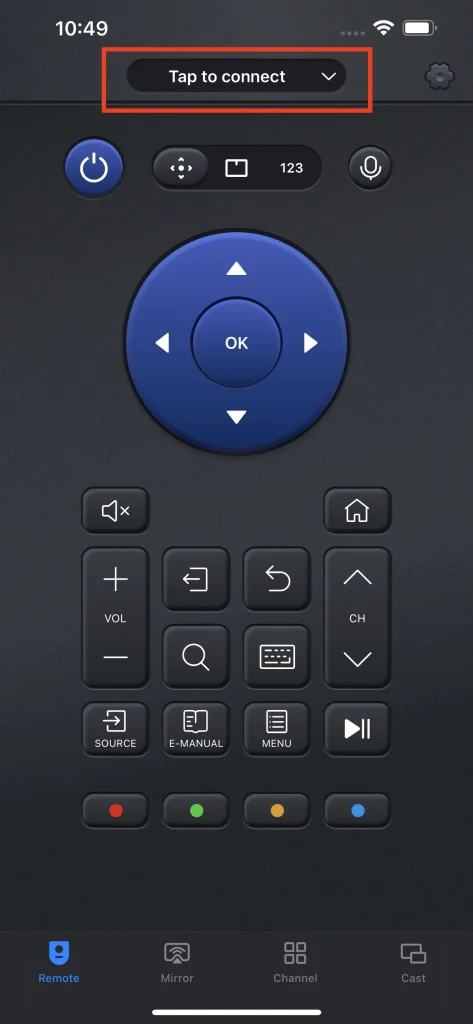
Passo 3. Elige el televisor que quieres controlar en la lista de dispositivos.

Passo 4. Para algunos televisores, es posible que debas ingresar un código PIN. Después de este paso, la conexión se establecerá automáticamente.
Passo 5. Clic en el Fuente botón en el panel de control remoto de la aplicación, y cambia la fuente de entrada hasta la que tienes conectada.
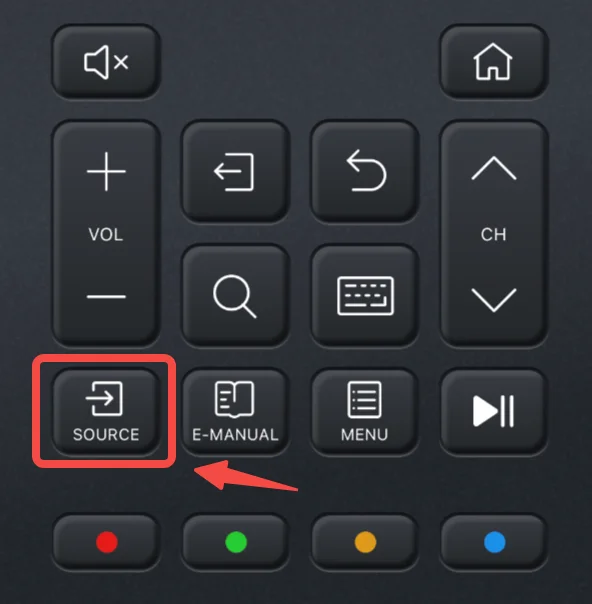
Conclusión
Para conectar correctamente el Amazon Fire Stick a la TV, debes asegurarte de que el cable de transmisión de señal y el cable de alimentación estén conectados correctamente. Luego, necesitas usar el control remoto del televisor para cambiar la entrada HDMI a la que está conectada al Amazon Fire Stick. Si no tienes un control remoto para la TV, puedes intentar usar una aplicación de control remoto.
Cómo conectar el Amazon Fire Stick al televisor FAQ
P: ¿Cómo hago para que mi Fire Stick aparezca en mi televisor?
Primero, asegúrese de haber conectado el cable HDMI y el cable de alimentación al Fire Stick correctamente. Luego, necesita usar su control remoto para cambiar la entrada de señal a la que ha conectado en su Fire Stick.
P: ¿Por qué mi Fire Stick no se conecta a mi televisor?
La razón por la que un Fire Stick no se conecta al televisor es variada, pero en la mayoría de los casos es causada por los siguientes problemas:
- Los cables no están conectados correctamente, ya sea el cable HDMI o el cable de alimentación.
- El puerto HDMI o el cable está roto.
- La TV no está configurada para recibir señales desde el puerto HDMI conectado.
P: ¿El Fire Stick debe estar en HDMI 1 o 2?
Tu Amazon Fire Stick se puede conectar a cualquier puerto HDMI disponible en tu TV, HDMI 1, 2 o cualquier otro. El número no afecta el rendimiento; solo recuerda qué puerto usaste para poder seleccionar la misma entrada HDMI en tu TV al usar el Fire Stick.








